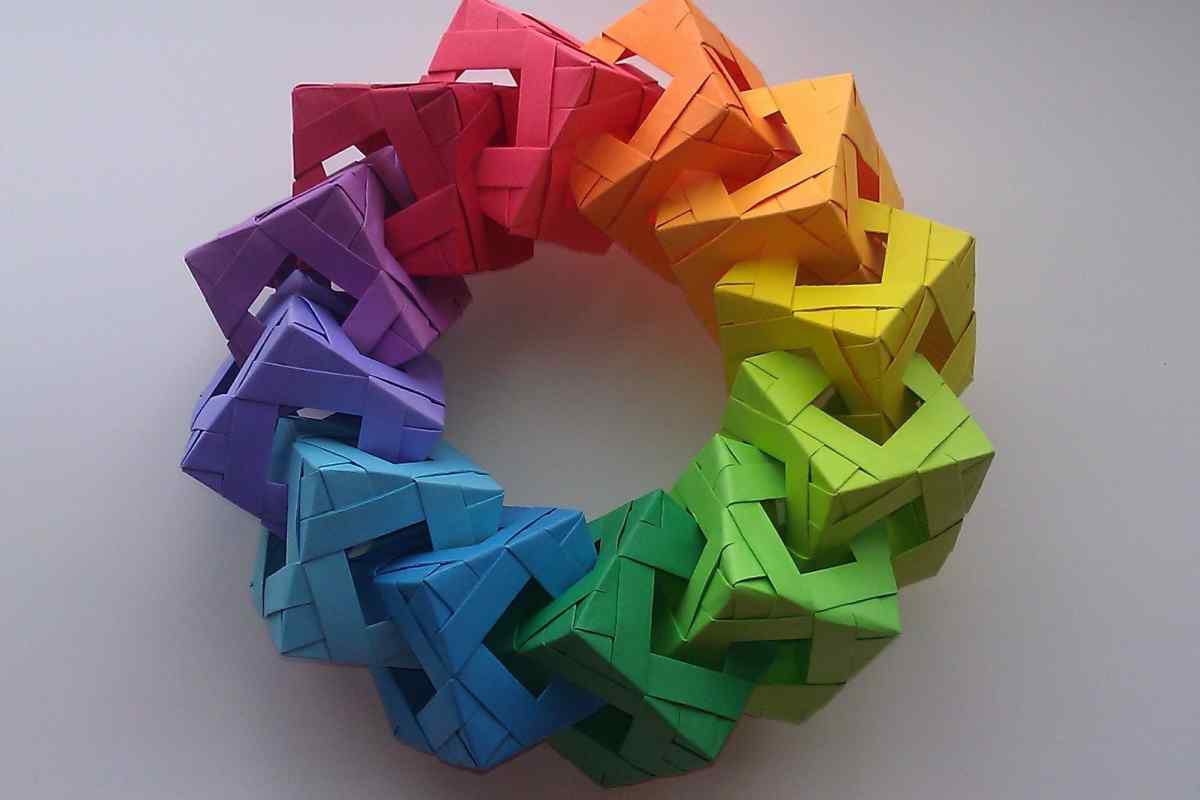В Adobe Photoshop можна не тільки красиво обробляти фотографії, але й створювати різноманітні візуальні ефекти, які перетворять будь-яке ваше фото на незвичайну листівку або кліпарт. Щоб оживити ту чи іншу фотографію і надати їй незвичайності, ви можете у Фотошопі створити в зображенні об 'ємний тривимірний ефект. У цій статті ми навчимо вас робити це за лічені хвилини.
Інструкція
1. Завантажте фотографію у Фотошопі для подальшої роботи, після чого створіть новий шар. На панелі інструментів виберіть Marquee Tool та у новому шарі намалюйте квадратне виділення з однаковим відступом від країв.
2. Потім натисніть Ctrl + Shift + I, щоб інвертувати виділення. Тепер у вас з 'явилося виділення у вигляді рамки по краях шару. Залийте вибрану кольором. Також можна взяти будь-який інший колір, який підходить до стилю фотографії.рамкубілим
3. Шар з фотографією перемістіть на панелі шарів так, щоб він опинився вище шару з залитою рамкою. У меню Select виберіть пункт Reselect і створіть маску шару з фотографією (Create layer mask > Hide selection). Ви побачите, як крайні області фотографії виявилися перекриті рамкою.
4. Потім активуйте маску шару, візьміть м 'який пензель білого кольору і акуратно зафарбовуйте в режимі маски ті області, які повинні бути проявлені над рамкою. Змінюйте розмір пензля, щоб деталізувати дрібніші деталі та контури. Якщо ви помилилися, змініть колір пензля на чорний і закрасьте непотрібний фрагмент - він знову зникне.
5. Для найбільшого ефекту об 'ємності домалюйте тінь, що виступає на рамку об' єкта. Створіть новий шар і розташуйте його між двома наявними шарами.
6. Встановіть як основний колір темно-сірий і м 'яким пензлем намалюйте обриси тіні в тому ж місці, де на попередньому шарі розташований об' ємний фрагмент фотографії. Після цього відкрийте у фільтрах Gaussian Blur і вкажіть радіус розмиття в 5 пікселів. Перемістіть тінь вниз, щоб вона виглядала реалістичніше.